Ne tür bir işletim sistemi kullanırsanız kullanın, Mac veya PC kullanıcıları için farenin kaybolması sorunu nadir değildir. Çoğu bilgisayar kullanıcısı, gezinmek için klavyeye kıyasla fareye çok daha fazla güvendiğinden, bu gerçekten ağırlaştırıcı olabilir.
İçindekiler
- İmleciniz nereye gitti?
- Fareyi veya izleme dörtgenini kullanarak imleci sağ tıklamayı veya sallamayı deneyin
- Klavye kısayolunu kullanarak etkin uygulamayı değiştirin
- Fare donanımının düzgün çalışıp çalışmadığını kontrol edin
- İmleci Dock'a getirin
- Yüklü üçüncü taraf ekran koruyucuyu devre dışı bırakın
- Çıkmaya Zorla menüsünü çağır
- İmleç boyutunu yeniden ayarlayın
-
Mac'inizi yeniden başlatın
- İlgili Mesajlar:
İmleciniz nereye gitti?
Bunun ilk kez olduğunu fark ettiğinizde, imlecin aniden kaybolduğunu görebilirsiniz. Bununla birlikte, sola hareket ettirmeye çalışırsanız ve fareyi sağ tıklatarak veya sürükleyerek, imleç görünmez hale geldiğinde cihaz işlevlerinin hala çalıştığını göreceksiniz.
Fare imlecinin kaybolması genellikle bir nedenden dolayı olur: bellek alanı eksikliği. Kullanılabilir belleğin bitmesi genellikle video düzenleme yazılımı veya tarayıcılar gibi ağır uygulamalardan kaynaklanır. Bu programlar, düzgün çalışması için nispeten çok fazla RAM alanı kaplar.
Ek olarak, çoklu monitör kurulumuna sahip kullanıcıların çoğunlukla kaybolan işaretçi/imleç kurbanı olduğu ortaya çıktı. Ekran büyük ölçüde GPU donanımınız tarafından yönetildiğinden, birden fazla ekran kurulumunun RAM alanınızı doğrudan etkilemeyeceğini unutmayın. Bunun yerine, çoklu monitör kullanıcılarının, örneğin videoyu düzenlerken aynı anda 50 Chrome sekmesini açarak, ortalama kullanıcılardan daha fazla bellek kullanmaları gibi, genellikle birden fazla görevi üstlendikleri bilinmektedir.
Fare imlecinin kaybolması sorununu çözmek için deneyebileceğiniz birkaç sorun giderme yöntemi vardır.
Fareyi veya izleme dörtgenini kullanarak imleci sağ tıklamayı veya sallamayı deneyin
Bu, başlangıçta denemeniz gereken en basit çözüm olacaktır. İmleci hareket ettirerek veya sağ tıklayarak, kaybolan imlecin yerini anında tanıyabilirsiniz. Bu durumda, imleç aslında kaybolmadı. Bunun yerine, fare belirli bir süre kullanılmadığında veya belirli bir etkinlik türü yapıyorsanız görünürlüğü artırmak için bir uygulama tarafından kasıtlı olarak gizlenebilir.
Klavye kısayolunu kullanarak etkin uygulamayı değiştirin
Fareyi hareket ettirmek veya tıklamak işe yaramazsa, klavyeyi kullanarak etkin uygulamayı Emretmek + Sekme bir arada. Hata, tüm sistem yerine yalnızca belirli uygulamalarla ilgiliyse, bu yöntem sorunu çözebilir. Bu sizin için işe yararsa, uygulamanızı güncellemeyi düşünün veya farklı bir tane kullanın.
Fare donanımının düzgün çalışıp çalışmadığını kontrol edin
Kablosuz bir fareniz varsa, bağlantıda veya pilde bir sorun olabilir. USB alıcısını yeniden bağlayın, pili yeniden şarj edin veya mümkünse farklı bir fare kullanmayı deneyin. Bu şekilde, çalışanın donanım olmadığından emin olabilirsiniz.
Fare altlıkları, özellikle optik bir fare kullanıyorsanız, fare hareketini de etkileyebilir. Düz olmayan veya renkli bir fare altlığınız varsa, daha pürüzsüz ve düz siyah bir yüzeyle değiştirmeyi deneyin - herhangi bir fark yaratıp yaratmadığını görmek için fare altlığını tamamen çıkarmayı da deneyebilirsiniz.
İmleci Dock'a getirin
İmleci ilk etapta göremiyorsanız, imleci ekranınızın altında bulunan Dock'a nasıl taşımanız gerektiği konusunda kafanız karışmış olabilir. Ancak, farenizi veya parmağınızı izleme dörtgeni üzerinde imleç oradaymış gibi aşağıya doğru sürükleyebilirsiniz.
İmlecin nerede olması gerektiğine bakılmaksızın, aşağı sürüklemek her zaman Dock'a ulaşmasını sağlar. Dock'ta olduğunda, işaretçi büyük olasılıkla görünür hale gelecektir.
Yüklü üçüncü taraf ekran koruyucuyu devre dışı bırakın
Üçüncü taraf özellikleri, herhangi bir bilgisayar türünü kullanırken genellikle hataların arkasındaki suçlu olarak gelir. Herhangi bir üçüncü taraf ekran koruyucu yüklerseniz, bir kez devre dışı bırakmayı deneyin veya Apple tarafından sağlanan varsayılan ekran koruyucuları kullanın.
Çıkmaya Zorla menüsünü çağır
Çıkmaya Zorla menüsü, görünürde çıkışı olmayan bazı uygulamalarda herhangi bir sorunla karşılaşan Mac kullanıcıları için genellikle bir "kaçış kapısı" olarak kullanılır. Çıkmaya Zorla menüsünü çağırmak için, Emretmek + Seçenek + Kaçmak aynı anda anahtar.
Adı gibi Zorla Çık, bir uygulama işlemini zorla sonlandırmanıza olanak tanır. Ancak, aslında hiçbir şeyi bitirmenize gerek yok. Genellikle, Çıkmaya Zorla menüsünü getirmek, imlecin yeniden görünmesini sağlamak için yeterlidir.
İmleç boyutunu yeniden ayarlayın
Bazen, imleç kaybolmaz, aksine sizin farkedemeyeceğiniz kadar küçüktür. İmleç boyutunu yeniden ayarlamak için şu adımları izleyin:
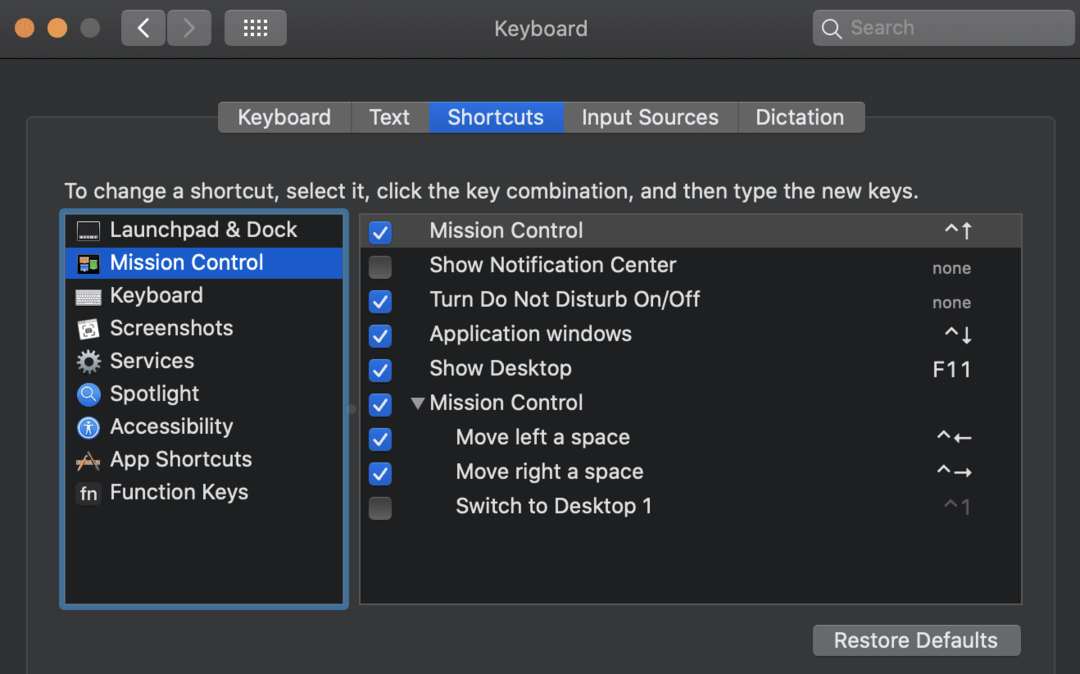
- Aç Sistem Tercihleri uygulama.
- Başını aşmak Ulaşılabilirlik.
- Pencerenin sol tarafında bulunan kenar çubuğunda, Görüntülemek.
- Orada, kontrol eden bir kaydırıcı bulmalısınız. imleç boyutu "Normal"den "Büyük"e. Bulmak için fare işaretçisini sallayın imleci geçici olarak büyütmek ve sallandığında daha belirgin hale getirmek için.
Mac'inizi yeniden başlatın
Şüphe duyduğunuzda, bilgisayarınızı yeniden başlatın. Yeniden başlatma, bir cihazla ilgili yaşadığınız her türlü sorun için her zaman en iyi çözüm olmuştur. Aksi takdirde, bu sorun giderme yöntemleri, eksik farenizin durumunu çözmenize yardımcı olabilir.